
როგორ ატვირთოთ Dropbox-ში დესკტოპის აპლიკაციის გამოყენებით
Ნაბიჯი 1: თუ ვივარაუდებთ, რომ უკვე გაქვთ Dropbox ანგარიში, გადადით აქ Dropbox ვებსაიტზე და დააწკაპუნეთ ლურჯზე შესვლის ბმული
თქვენი შესვლის სერთიფიკატების შეყვანამდე. წინააღმდეგ შემთხვევაში, დააწკაპუნეთ ლურჯზე დარეგისტრირდით Dropbox-ზე ამის ნაცვლად დააჭირეთ ღილაკს და დაასრულეთ რეგისტრაციის პროცესი.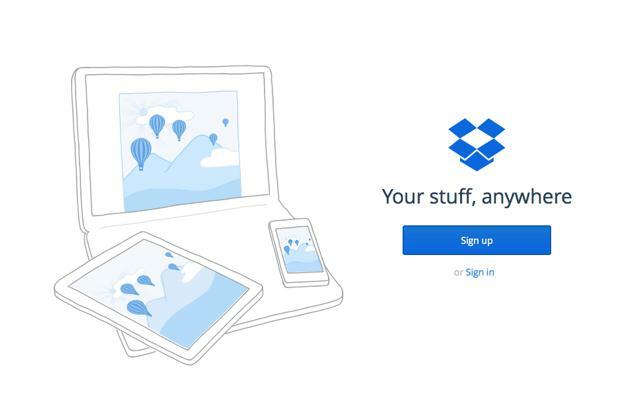
ნაბიჯი 2: მას შემდეგ რაც შესული ხართ, დააწკაპუნეთ თქვენი ანგარიშის სახელზე, რათა გამოაჩინოთ ანგარიშის პარამეტრების ჩამოსაშლელი მენიუ. შემდეგ დააწკაპუნეთ ინსტალაციის ბმულზე, რათა გადაიტანოთ კლიენტის ჩამოტვირთვის გვერდზე. ჩამოტვირთეთ, შემდეგ დააინსტალირეთ პროგრამა. ის მუშაობს Windows, OS X და Linux-ის უმეტეს დისტრესთან.

ნაბიჯი 3: ახლა, უბრალოდ გადადით თქვენს მყარ დისკზე Dropbox საქაღალდეში – რომელიც მდებარეობს თქვენი კომპიუტერის სახლის საქაღალდეში ნაგულისხმევად — და გადაიტანეთ ფაილი, რომლის ატვირთვაც გსურთ Dropbox-ში მისი შესაბამისი შენახვის ადგილიდან საქაღალდე. გარდა ამისა, დააწკაპუნეთ Dropbox ხატულაზე თქვენს დავალების პანელში და აირჩიეთ ლურჯი Dropbox საქაღალდე ბმული გამომავალი ფანჯრის ბოლოში, რათა გახსნათ საქაღალდე თქვენს სამუშაო მაგიდაზე.
რეკომენდებული ვიდეოები
ამის შემდეგ, მიეცით საშუალება ფაილს ავტომატურად სინქრონიზდეს სერვერთან. თქვენ დაინახავთ ლურჯ ხატს ორი ისრით, რომლებიც ერთმანეთზე ტრიალებენ, რომელიც სინქრონიზაციის დასრულებისას იცვლება მწვანე ნიშნის ხატულაზე. შემდეგ შედით აღნიშნულ ფაილზე თქვენივე თავისუფლად Dropbox ვებსაიტის ან თქვენს Dropbox ანგარიშთან დაკავშირებული ნებისმიერი მოწყობილობის გამოყენებით!

როგორ გავაზიაროთ ფაილი Dropbox დესკტოპის აპის გამოყენებით
მეთოდი #1: მას შემდეგ რაც დააინსტალირეთ Dropbox დესკტოპის აპი, დააწკაპუნეთ აპის ხატულაზე Windows ამოცანების პანელში. ამის შემდეგ, გადაიტანეთ ის ფაილი, რომლის გაზიარებაც გსურთ pop-up ფანჯარაში და დააწკაპუნეთ Გააზიარე ლინკი ღილაკი, რომელიც, როგორც ჩანს, ქმნის და დააკოპირებს ფაილის შესაბამის ბმულს თქვენს ბუფერში. შემდეგ უბრალოდ ჩასვით და გააზიარეთ ბმული თქვენთვის სასურველი მეთოდით, იქნება ეს ელფოსტაში, ჩატის შეტყობინებაში თუ კომენტარში.

მეთოდი #2: თუ ვივარაუდებთ, რომ თქვენ უკვე დააინსტალირეთ Dropbox დესკტოპის კლიენტი, უბრალოდ გადადით თქვენს მყარ დისკზე Dropbox საქაღალდეში ან დააწკაპუნეთ აპის ხატულაზე Windows ამოცანების პანელზე და აირჩიეთ ლურჯი Dropbox საქაღალდე თქვენი ფაილების სანახავად. ამის შემდეგ, დააწკაპუნეთ მაუსის მარჯვენა ღილაკით ფაილზე, რომლის გაზიარებაც გსურთ და აირჩიეთ გააზიარე Dropbox-ის ბმული ფაილის გენერირებისა და შესაბამისი ბმულის თქვენს ბუფერში კოპირების ვარიანტი. შემდეგ უბრალოდ ჩასვით და გააზიარეთ ბმული, როგორც ამას ჩვეულებრივ აკეთებთ ელექტრონული ფოსტით, ჩატით ან ნებისმიერი სხვა მეთოდით, რომელსაც თქვენ აირჩევთ!

OS X-ზე და Linux-ზე: მიუხედავად იმისა, რომ კლიენტის OS X და Linux ვერსიები გამოიყურება განსხვავებულად Windows ვერსიისგან, გაზიარება არსებითად იგივეა. ამის გაკეთება შეგიძლიათ აპლიკაციის შეტყობინებების ხატულაზე დაწკაპუნებით, ან შეგიძლიათ გადახვიდეთ თქვენს სისტემაში დაინსტალირებული Dropbox საქაღალდეში და გააზიაროთ კონტექსტური მენიუდან.
დასკვნა
Ის არის! ელოდებით უფრო რთულ პროცესს? ბოდიში იმედგაცრუებისთვის! ფაილების გაზიარება Dropbox-ის კლიენტის მეშვეობით არ არის რთული და დაყენების შემდეგ შეგიძლიათ ფაილების გაზიარება სისტემაში შესვლის ან დამატებითი ნაბიჯების შესრულების გარეშე, პრაქტიკულად სამუდამოდ. ან სანამ ახალ კომპიუტერს არ იყიდით, ყოველ შემთხვევაში.
რედაქტორების რეკომენდაციები
- როგორ გავაგზავნოთ დიდი ფაილები უფასოდ
- როგორ შეინახოთ ფაილები OneDrive-ზე Windows 10-ზე
- Slack-ის დესკტოპის აპს საბოლოოდ აქვს მუქი რეჟიმი. აი, როგორ უნდა ჩართოთ იგი
- Dropbox-ის სრულიად ახალ დესკტოპ აპს სურს იყოს თქვენი ერთადერთი სამუშაო ადგილი
- Dropbox ახლა ზღუდავს უფასო ვერსიის მომხმარებლებს მხოლოდ სამი მოწყობილობით
განაახლეთ თქვენი ცხოვრების წესიDigital Trends ეხმარება მკითხველს თვალყური ადევნონ ტექნოლოგიების სწრაფ სამყაროს ყველა უახლესი სიახლეებით, სახალისო პროდუქტების მიმოხილვებით, გამჭრიახი რედაქციებითა და უნიკალური თვალით.




